[小黑马u盘装系统]Win10系统怎么禁用svchost占用网速的解决办法
软件介绍
[小黑马u盘装系统]Win10系统怎么禁用svchost占用网速的解决办法
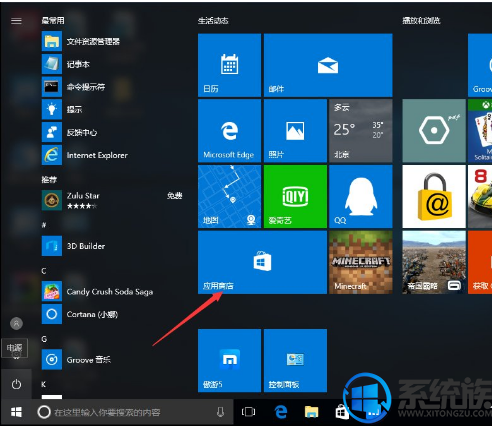
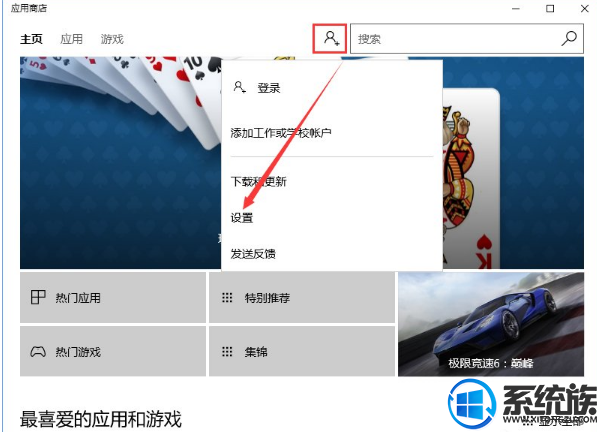
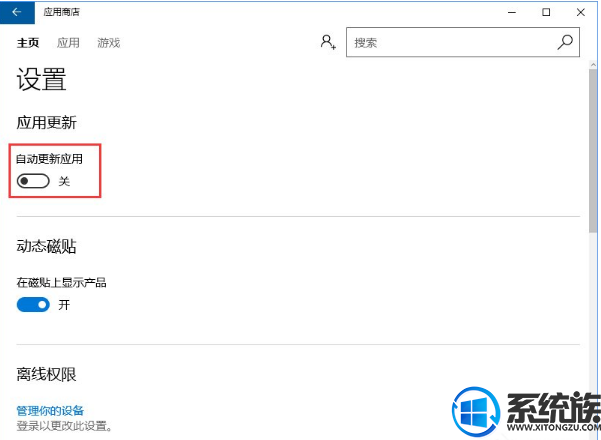
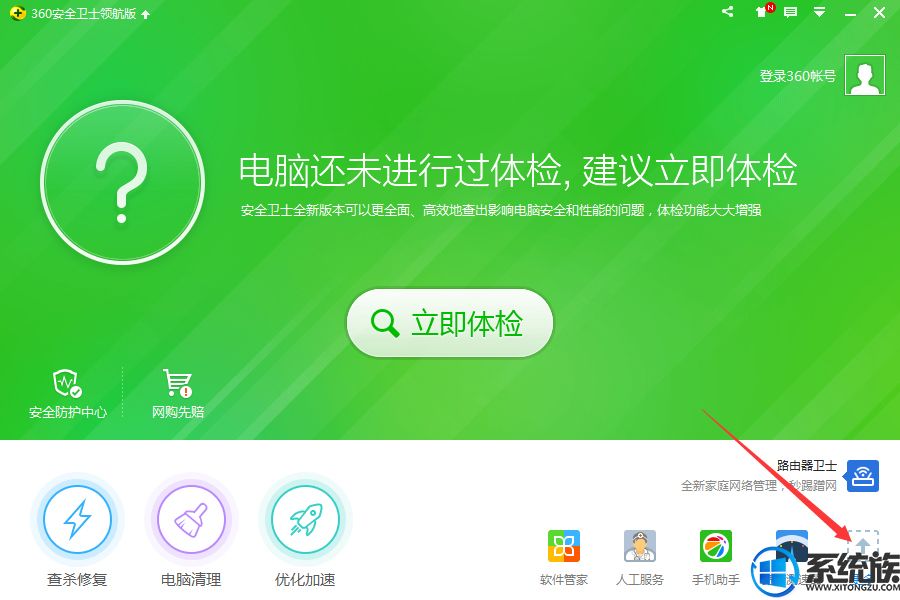
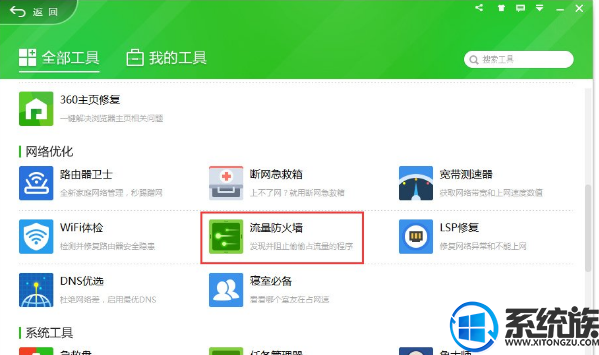
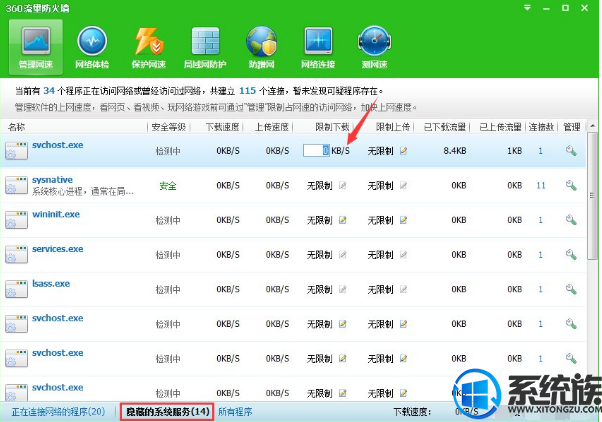
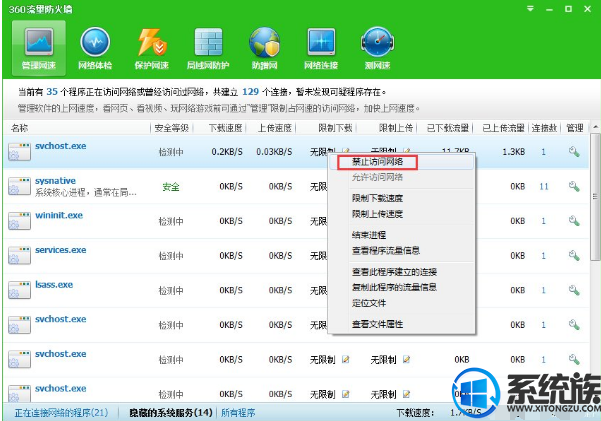
在win10 64位专业版系统里,svchost是一个系统程序,对系统的正常运行起着非常重要的作用。然而有Win10用户反馈svchost占用网速过高,而将svchost禁用又无效,这该怎么办呢?下面系统族小编就教教大家Win10系统svchost占用网速的解决办法,如下:
相关阅读:win10系统安装后上网速度变慢的解决办法
svchost是什么进程?
svchost.exe是一个属于微软Windows操作系统的系统程序,微软官方对它的解释是:Svchost.exe 是从动态链接库 (DLL) 中运行的服务的通用主机进程名称。这个程序对系统的正常运行是非常重要,而且是不能被结束的。
Win10下svchost禁用无效一直占用网速怎么办?
1、点击打开开始菜单,点击磁贴界面的应用商店图标;
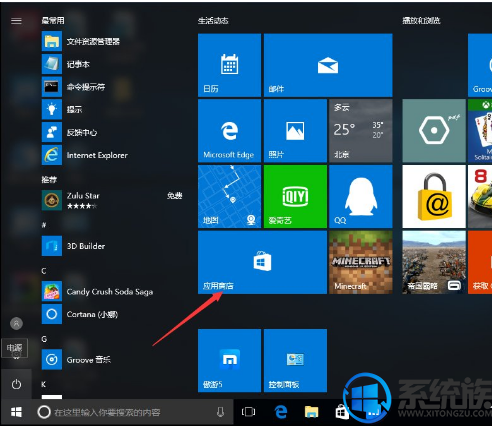
2、打开商店后,点击应用商店中的用户头像,在弹出的菜单中点击“设置”;
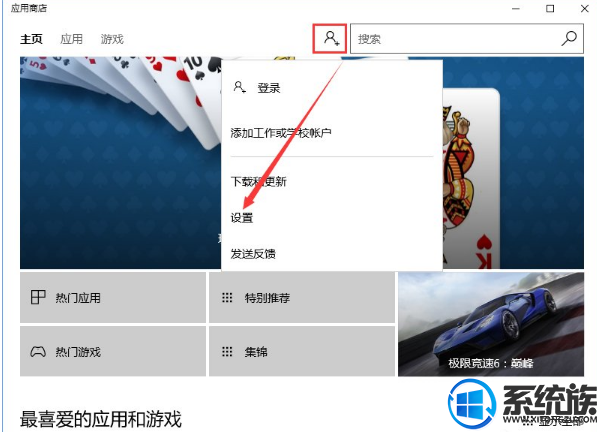
3、在设置界面将“自动更新应用”关闭就可以了。
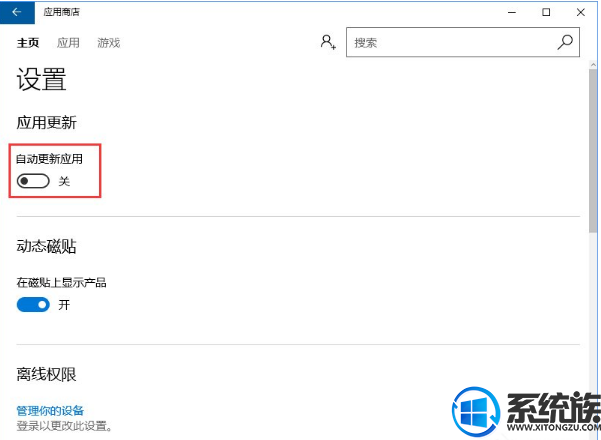
4、当然我们也可以下载安装360安全卫士,打开360安全卫士之后,在右下角点击“更多”;
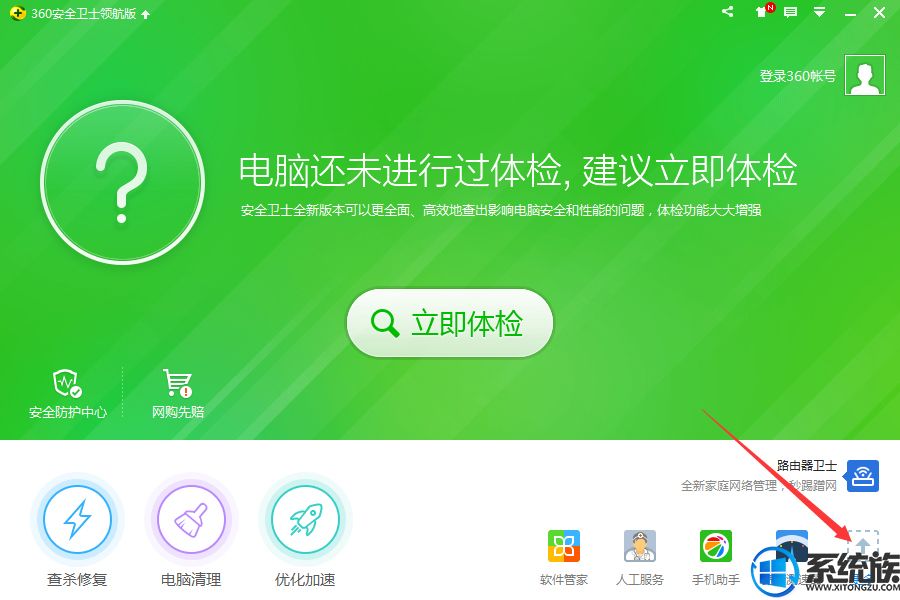
2、找到并打开“流量防火墙”;
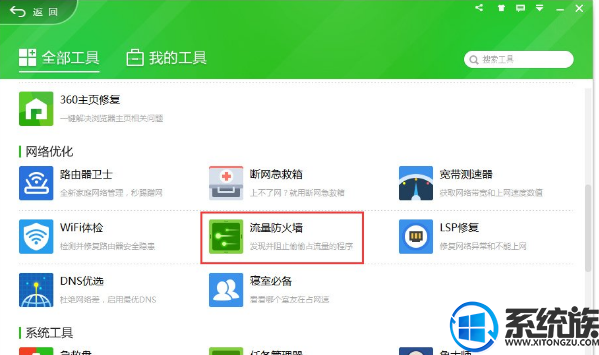
3、点击底部“隐藏的系统服务”,找到svchost,在“限制下载”下面点击修改为0或直接单击鼠标右键,选择“禁止访问网络”即可。
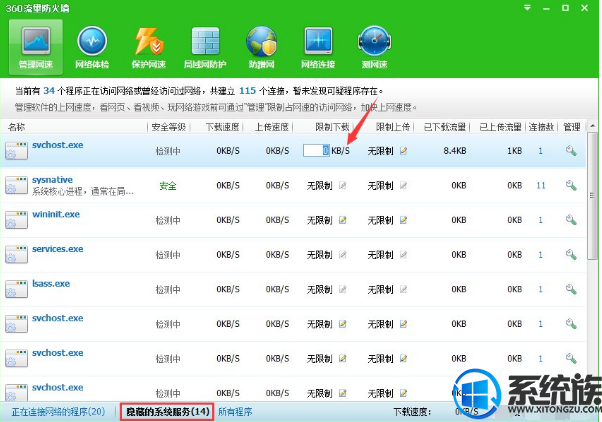
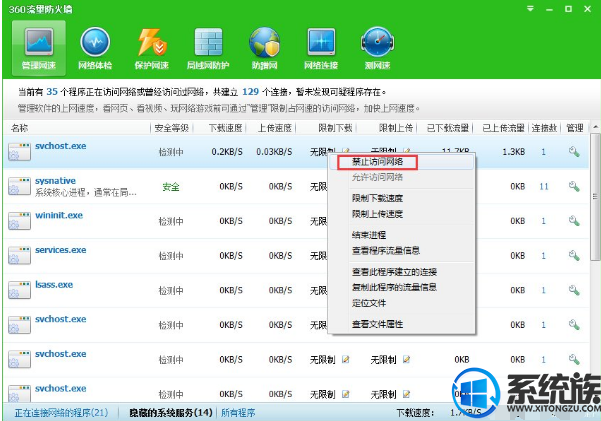
以上就是Win10系统怎么禁用svchost占用网速的解决办法了,如果你也遇到了同样的问题,不妨按照上面教程方法操作一下吧,希望系统族小编能帮到大家。
更多>>U老九推荐教程
- [小白u盘装系统]cooledit怎么用?使用cooledit消除录制歌曲噪音
- [好用u盘装系统]如何解决Win7系统安装ActiveX控件不兼容的办法
- [大白菜u盘装系统]Win7系统internet连接共享启用null错误的解决
- [大地u盘装系统]win10的大菜单怎么调|win10的大菜单的调整方法
- [韩博士u盘装系统]win7系统提示你没有权限在此位置中保存文件的
- [菜鸟u盘装系统]win10怎么启动自带毒杀软件 win10启动自带杀软
- [小马u盘装系统]Win7系统Application Data无法访问的解决办法
- [u当家u盘装系统]win7给压缩文件设置密码的步骤
- [菜鸟u盘装系统]win10系统玩英雄联盟卡蓝屏闪退的解决方法
- [925u盘装系统]win10怎么取消自动灭屏|win10取消自动灭屏的方法
- [凤林火山u盘装系统]怎么设置win7系统开机自动启动防火墙的解决
- [黑云u盘装系统]win7电脑怎么删除腾讯页游qqmgbwebserver.exe服
- [黑云u盘装系统]怎么设置Win8系统IE浏览器临时文件储存空间的方
- [极速u盘装系统]win10电脑通过BIOS设置光驱启动的方法
- [小黑马u盘装系统]win10怎么改鼠标大小和颜色|win10怎么改鼠标
- [雨林木风u盘装系统]微软必应发音API翻译新增6种语言,总数已达3
- [小兵u盘装系统]Win10系统打开软件提示“activex部件不能创建对
- [完美u盘装系统]win10系统文件属性更改不了怎么办|win10系统文件
- [小鱼u盘装系统]不重装系统将DELL戴尔电脑恢复到出厂状态教程
- [小黑马u盘装系统]win10怎么设置复制模式|win10双屏显示的4种显
更多>>U老九热门下载
- [雨林木风u盘装系统]怎么给win7系统设置最佳性能模式
- [闪兔u盘装系统]Win7系统视频对话时提示“没有视频捕捉硬件”的
- [绿萝u盘装系统]Win7系统局域网不能访问共享文件的解决办法
- [小鱼u盘装系统]电脑蓝屏显示0X000000A的故障原因及解决办法
- [完美u盘装系统]win10系统关闭触摸键盘的解决办法
- [云骑士u盘装系统]win7控制面板一片空白怎么办
- [风云u盘装系统]Win7系统提示“Win7*.Vxd文件未找到”的原因分析
- [菜鸟u盘装系统]win7系统弹窗提示sgsetc.exe应用程序错误的解决
- [u启动u盘装系统]win7磁盘如何将FAT32更改为NTFS格式
- [多特u盘装系统]w7 32位ghost系统安装w10 64位教程
更多>>U老九电脑课堂
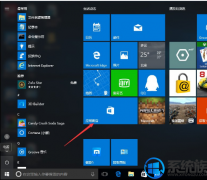


![[小马u盘装系统]win10显示器灰度怎么调|win10显示器灰度的调节方](http://www.ulaojiu.com/uploads/allimg/180506/1_05061429225917.jpg)
![[飞飞u盘装系统]虚拟机装系统提示Units specified don’t exist](http://www.ulaojiu.com/uploads/allimg/180506/1_0506143QD295.png)